Facebookで検索されないようにする方法
Facebookなど、SNSでそれほど親しくない人から友達申請されると困りますね。親しくない人からはアカウントを検索されないようにしておきたいものです。ここでは、Facebookで検索されないように設定する方法をご説明します。

目次
- 1Facebookで検索されないようにする方法
- ・コンテンツ(投稿内容等)を見せない
- ・繋がりのない人から友達リクエストされないようにする
- ・検索されにくいように設定する
- ・Google等の検索エンジンで検索されないようにする
- 2Facebookでシェアすると検索されやすくなる?
- 3スマホのFacebookで検索されない/名前を出てこないようにする方法
- ・ 設定とプライバシーからアカウント設定
- 4 Facebookで他人に名前を検索されても非表示にすることは可能?
- ・ かつては検索で非表示に設定することが可能だった
- ・ 他人に名前検索されたときに表示されたくない時の対処法
- 5Facebookからの検索を簡単に拒否する方法
- ・Facebook内部で探されないよう拒否する
- ・Facebook外部からの検索を拒否する
- 6Facebookでどうしても検索されたくないなら
- ・実名を隠す
- ・合わせて読みたい!Facebookに関する記事一覧
Facebookで検索されないようにする方法
Facebookでは、「友達を検索」欄で登録されているアカウントを検索できます。何も設定していなければ、誰からでも自由に検索されます。知らない人からは検索されないように設定を変更しましょう。
コンテンツ(投稿内容等)を見せない
Facebookの自分の投稿を不特定の人に見られないように設定します。
PCで、Facebookを起動し、画面右上の「▼」から「設定」をクリックします。
「設定」画面の左側のメニューから「プライバシー」をクリックします。
プライバシー設定とツールから設定する
「プライバシー設定とツール」画面の「アクティビティ」欄から「今後の投稿の共有範囲」項目を設定します。
「編集する」をクリックし、編集画面を開きます。
「今後の投稿の共有範囲」は、新規の投稿の公開範囲です。Facebookの投稿を誰にまで見せるかを設定します。
「公開」は、誰でも制限なし、「友達」は友達登録している人だけです。他に「次を除く友達」、「一部の友達」、「自分のみ」、「カスタム」があります。「カスタム」は、自由に公開範囲を設定できます。
繋がりのない人から友達リクエストされないようにする
Facebookの友達リクエストも、制限できます。
「プライバシーと設定ツール」画面の「検索と連絡に関する設定」欄から「私に友達リクエストを送信できる人」を設定します。
設定が「全員」だと、誰でも自由に友達リクエストをすることができます。繋がりのない人からのリクエストを拒否するためには、「友達の友達」に変更します。
検索されにくいように設定する
友達以外から、メールアドレスや電話番号で検索されないように設定します。
「プライバシー設定とツール」画面の「検索と連絡に関する設定」欄の「メールアドレスを使って私を検索できる人」項目から「友達」を選択します。
同様に、「電話番号を使って私を検索できる人」項目を「友達」に設定します。
友達以外の人からは、メールアドレスや電話番号で検索されなくなりました。
Google等の検索エンジンで検索されないようにする
Facebookの初期設定では、内部検索だけでなく、Googleなどの外部検索エンジンでも、検索、表示されるようになっています。
外部からの検索を拒否するには、「プライバシー設定とツール」画面から「検索と連絡に関する設定」欄の「Facebook外の検索エンジンによるプロフィールへのリンクを許可する」のチェックを外します。
これで、外部から検索されません。タイムラインの表示範囲を「友達」に限定しておいても、同じです。
 Facebookの管理設定方法と使い方まとめ
Facebookの管理設定方法と使い方まとめFacebookでシェアすると検索されやすくなる?
Facebookのプロフィールをシェアするのは、注意してください。
プロフィールで、メールアドレスや電話番号を見られる人を個別に制限していても、プロフィールで他の人にシェアすると、その情報をもとに相手は検索できます。
メールアドレスは教えても、電話番号は拒否したいということもあるでしょう。シェアの使い方には、気をつけましょう。
スマホのFacebookで検索されない/名前を出てこないようにする方法
スマホのFacebookアプリでも、PCと同じように設定を変更できます。検索されないように、設定しましょう。
設定とプライバシーからアカウント設定
Facebookアプリの画面右上の「三」をタップします。開いた画面から、各種設定ができます。
画面をスクロールして「設定とプライバシー」をタップします。
「設定とプライバシー」下のメニューが表示されます。「設定」をタップします。
「設定」画面が開きます。画面をスクロールして「プライバシー」欄の「プライバシー設定」をタップします。
「プライバシー設定」画面の「アクティビティ」欄から「今後の投稿のプライバシー設定」項目をタップします。「友達」を選ぶと、友達以外は投稿を見ることができません。
投稿のプライバシーは、投稿する時にそれぞれ設定することもできます。
自分に友達リクエストを送信できる人
「プライバシー設定」画面をスクロールして「検索と連絡に関する設定」欄から「自分に友達リクエストを送信できる人」をタップします。
「全員」を選ぶと、誰からでも友達リクエストが送られてきます。「友達の友達」を選ぶと、繋がりのない人からリクエストされません。
友達リクエストのプライバシー設定
「自分のタイムラインの友達リストを見ることができる人を設定します。
「プライバシー設定」画面の「検索と連絡に関する設定」欄の「友達リストのプライバシー設定」項目をタップします。
「友達リストのプライバシー設定」画面が開きます。「自分のみ」を選ぶと、自分のタイムラインの友達リストは他の人には表示されません。
メールアドレス(電話番号)を使って私を検索できる人
「プライバシー設定」画面の「検索と連絡に関する設定」欄の「メールアドレスを使って私を検索できる人」、「電話番号を使って私を検索できる人」をそれぞれ設定します。
「友達」を選ぶと、友達以外の人からは、メールアドレスや電話番号で検索されません。
Facebook外の検索エンジンによるプロフィールへのリンクを許可しますか?
Googleなどの外部検索エンジンから、検索されないように設定します。
「プライバシー設定」画面の「検索と連絡に関する設定」欄から「Facebook外の検索エンジンによるプロフィールへのリンクを許可しますか?」をタップします。
「Facebook外の検索エンジンによるプロフィールへのリンクを許可する」をオフにします。
Facebookで他人に名前を検索されても非表示にすることは可能?
いろいろ設定をみてきましたが、Facebookで名前検索されても、表示されないように設定できないのでしょうか?
かつては検索で非表示に設定することが可能だった
以前は、Facebookで名前検索されても、検索結果に表示されないように設定することができました。
設定項目に「タイムラインを氏名で検索できる人」があり、検索窓に名前を入力されても、名前が表示されないように設定できました。
この項目は、2013年に削除されました。
検索で非表示にする設定が削除されたワケとは?
なぜ、「タイムラインを氏名で検索できる人」項目は、削除されたのでしょう?
この項目を設定すると、名前検索による結果は非表示にできました。でも、他人のタイムラインへの投稿、学校や企業のように所属団体の情報など、名前以外の情報で検索されると表示されてしまい、意味がないので削除されたようです。
現状では、名前検索された時にプロフィールの表示を拒否できません。
他人に名前検索されたときに表示されたくない時の対処法
それでは、名前検索されても、表示されないようにするには、どうしたらいいのでしょうか?
発想を転換してみる
現状のFacebookでは、名前で検索された時に、非表示にする機能はありません。
名前検索を非表示にできないならば、発想を変えて、Facebookで本名で検索されてもヒットしないようにすればいいのです。
名前を変更してみる
アカウントを変更してみましょう。Facebookでアカウントの名前を変更するには、「設定」、「一般アカウント設定」、「名前」、「変更を確認」から行います。
Facebookは、原則として本名登録となっています。Twitterなどの他のSNSのように、自由なアカウント名にすることは難しいです。
ですが、名前の表記を、漢字ではなく仮名や英語にするだけで、完全一致することが減り、検索結果に上がりにくくなります。
Facebookからの検索を簡単に拒否する方法
Facebookの設定を変え、検索対象を絞ることで、検索の範囲を制限することができます。不特定の人からの検索を拒否することができます。
Facebook内部で探されないよう拒否する
Facebook内部では、PCは「プライバシー設定とツール」、スマホアプリは「設定とプライバシー」から設定を変更し、検索の対象を制限することができます。
詳細は、上記「Facebookで検索されないようにする方法」、「スマホのFacebookで検索されない/名前を出てこないようにする方法」を参照してください。
Facebook外部からの検索を拒否する
Facebookの初期設定では、内部検索だけでなく、Googleなどの外部検索エンジンでも、検索、表示されるようになっています。設定を変えることで、外部からの検索を拒否することができます。
詳しくは、上記「Facebookで検索されないようにする方法」の「Google等の検索エンジンで検索されないようにする」を参照してください。
Facebookでどうしても検索されたくないなら
今までご紹介したように、Facebookの設定で検索されないように制限はできます。ですが、実名で利用する限り、何かで分かってしまう可能性はなくせません。
実名を隠し、Facebookを利用する方法はないのでしょうか?
実名を隠す
Facebookの機能にFacebookページがあります。アカウントとは別のページを作ることができるので、実名を必要としません。
Facebook画面の左側のメニューから、「作成」欄の「ページ」をクリックします。
「ページを作成」画面が開きます。
「ビジネスまたはブランド」あるいは「コミュニティまたは著名人」から、ページのカテゴリを選び、ページを作成します。
合わせて読みたい!Facebookに関する記事一覧
 Facebookの管理設定方法と使い方まとめ
Facebookの管理設定方法と使い方まとめ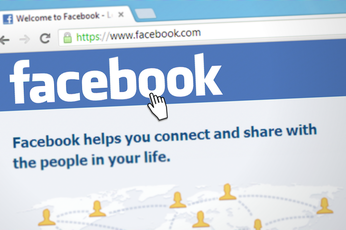 Facebookで名前検索するとバレる?検索・閲覧が相手にバレるのか解説
Facebookで名前検索するとバレる?検索・閲覧が相手にバレるのか解説 Facebookアプリをインストールする方法を解説
Facebookアプリをインストールする方法を解説 Facebookプライバシーやアクティビティを非公開に設定する方法まとめ
Facebookプライバシーやアクティビティを非公開に設定する方法まとめ





























